Τι πρέπει να κάνετε εάν η συσκευή Android δεν εμφανίζεται μετά την εντολή συσκευών ADB
Πριν από λίγο, κάναμε μια ανάρτηση για το τι Το ADB είναι και πώς να το εγκαταστήσετε. Εάν είστε ακόμη λίγο τολμηροί με τη συσκευή σας Android, πιθανώς γνωρίζετε το ADB και γιατί είναι τόσο σημαντικό. Overclocking; Xpose; Προσαρμοσμένη ROM; Ρίζα; Είναι δυνατό μόνο μετά την εγκατάσταση του ADB στην επιφάνεια εργασίας σας. Τώρα, η εγκατάσταση είναι πολύ απλή και πρέπει να διαβάσετε μόνο τον οδηγό μας για να το επιβεβαιώσετε μόνοι σας, αλλά η εγκατάσταση είναι πραγματικά το εύκολο μέρος. Καθώς ξεκινάτε το ταξίδι σας για ριζοβολία μιας συσκευής Android, μαθαίνοντας τις ορολογίες και κατεβάζοντας το πολύ μεγάλο αρχεία που απαιτούνται για την τροποποίηση της συσκευής σας, θα αντιμετωπίσετε επίσης τα πολλά περίεργα σφάλματα που εμφανίζονται φαινομενικά χωρίς λόγο ή αιτία. Μερικά από αυτά τα σφάλματα σας εμποδίζουν αποτελεσματικά να προχωρήσετε με ό, τι κάνετε και καταλήγετε να αναζητάτε μια λύση σε αυτά. Ένα τέτοιο πρόβλημα είναι όταν το συσκευές adb Η εντολή που εκτελέστηκε στη γραμμή εντολών δεν παραθέτει τη συσκευή σας όταν προηγουμένως, το έκανε. Ακολουθεί μια γρήγορη λύση για να το διορθώσετε.
Εκτελέστε την ακόλουθη λίστα ελέγχου.
- Ελέγξτε για να βεβαιωθείτε ότι οι επιλογές προγραμματιστή είναι ενεργοποιημένες στη συσκευή σας, όπως και ο εντοπισμός σφαλμάτων USB
- Βεβαιωθείτε ότι το καλώδιο δεδομένων λειτουργεί και είναι σωστά συνδεδεμένο
- Βεβαιωθείτε ότι το Android SDK είναι εγκατεστημένο στην επιφάνεια εργασίας σας
- Βεβαιωθείτε ότι το SDK είναι ενημερωμένο
Μπορείτε επίσης να ρωτήσετε γιατί αυτή η λίστα ελέγχου είναι απαραίτητη για να ξεκινήσετε εάν η συσκευή σας λειτούργησε καλά πριν και μόλις αποφασίσατε να σταματήσετε. Η απάντηση είναι ότι δεν μπορείτε να προβλέψετε ή να γνωρίζετε όλα τα αποτελέσματα της τροποποίησης μιας συσκευής. Μια ενημέρωση μπορεί να έχει απενεργοποιήσει μια ρύθμιση ή ίσως κάποια στιγμή να επανέλθετε σε παλαιότερη εικόνα του λειτουργικού σας συστήματος που δεν είχε εγκατεστημένο το SDK.
Εάν πήγατε αυτή τη λίστα και όλα ελέγχθηκαν, αλλά η συσκευή εξακολουθεί να μην εμφανίζεται όταν το δίνετε συσκευές adb εντολή, ανοίξτε τη Διαχείριση συσκευών. Θα πρέπει να βλέπετε τη συσκευή σας στο Android. Εάν δεν είναι, αυτό δείχνει ένα από τα δύο προβλήματα. είτε το SDK δεν έχει εγκατασταθεί σωστά είτε το πρόγραμμα οδήγησης για τη συσκευή σας δεν έχει εγκατασταθεί. Τα Windows συνήθως αναζητούν και εγκαθιστούν το πρόγραμμα οδήγησης όταν συνδέετε τη συσκευή σας, αλλά μπορείτε εγκαταστήστε το χειροκίνητα επίσης, αν θέλετε. Εάν είχατε αυτό το πρόβλημα, η εγκατάσταση του προγράμματος οδήγησης ή / και η εγκατάσταση του SDK θα έπρεπε να το είχε διορθώσει. Εκτελέστε ξανά την εντολή για να δείτε εάν εμφανίζεται η συσκευή σας.
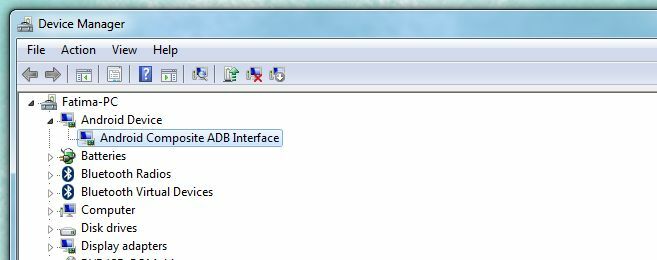
Είναι πιθανό, παρά τα πάντα, το συσκευές adb η εντολή δεν αποδίδει συσκευή. Ανοίξτε τη Διαχείριση συσκευών, αναπτύξτε την επιλογή Συσκευή Android, επιλέξτε Διεπαφή ADB Android Composite και πατήστε το πλήκτρο Διαγραφή. Βεβαιωθείτε ότι η συσκευή σας δεν είναι συνδεδεμένη στο σύστημά σας.
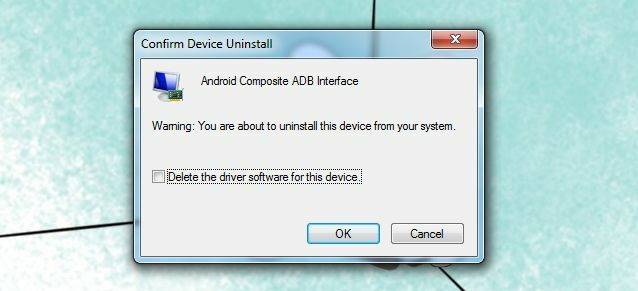
Μόλις διαγραφεί, συνδέστε ξανά τη συσκευή σας και περιμένετε τα Windows να εγκαταστήσουν ξανά το πρόγραμμα οδήγησης. Μόλις ολοκληρωθεί, εκτελέστε ξανά την εντολή και θα εμφανίσει τη συσκευή σας.
Έρευνα
Πρόσφατες δημοσιεύσεις
Εύκολο ξυπνητήρι για Android Προσφέρει πολλαπλές προεπιλογές συναγερμού και widget
Εάν βρείτε την προσθήκη υπενθυμίσεων και συναγερμών εργασίας στην τ...
Τι είναι το Facebook Messenger Bot;
Στο F8 Developers Conference του Facebook, ανακοινώθηκε το Messenge...
Jumptuit: Πρόσβαση και διαχείριση πολλαπλών λογαριασμών κοινωνικού δικτύου και cloud
Με τόσες πολλές υπηρεσίες αποθήκευσης cloud και κοινωνικά δίκτυα εκ...



